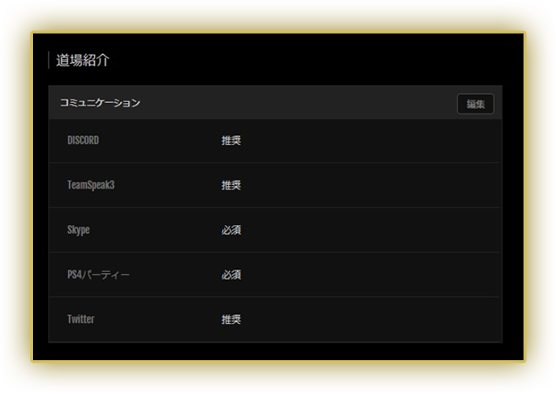気になるファイターにTwitterからバトルを申し込んだり
道場仲間との連絡に活用できるぞ!上手に使って腕を磨こう!
「シャドルー格闘家研究所」にログインすることにより、以下の機能をご利用いただけます。
・プロフィール:プレイヤーの情報(「キャラクターレベル」「プレイヤーレベル」「所属リーグ」「リーグポイント」「フォロー」「フォロワー」「過去の対戦情報」など)を確認できます
・Fighter's ID検索:Fighter's IDを入力することで、他のプレイヤーの情報を確認することができます
・ランキング閲覧:世界中のプレイヤーのLPランキングを確認することができます(上位10,000位まで表示)
・フレーム表閲覧:各キャラクターのフレーム表を確認することができます
「シャドルー格闘家研究所」へのログインにはストリートファイターVのプレイ時に登録したFighter's IDの情報が含まれたオンラインID(PS4)、もしくはSTEAMアカウント(STEAM)が必要となります。
「シャドルー格闘家研究所」の画面右メニュー内に表示されている「ログイン」を入力後、Fighter's IDの情報が含まれたオンラインID(PS4)、もしくはSTEAMアカウント(STEAM)の情報を入力することでログインが行えます。
上記「シャドルー格闘家研究所へのログイン方法を知りたい」の手順に沿ってもログインが行えない場合、以下の原因が考えられます。
・誤ったオンラインID(PS4)、もしくはSTEAMアカウント(STEAM)情報を入力している
・入力したオンラインID、もしくはSTEAMアカウントの情報が含まれたFighter's IDが存在しない
お手数ですが、ご使用のオンラインID、もしくはSTEAMアカウントを改めてご確認ください。
※ログイン時に入力するオンラインID(PS4)のアカウント情報は、以下の手順で確認できます。
1.ストリートファイターVをご利用のユーザーでPS4にサインインする
2.ホーム画面・機能エリアで「設定」を選択する
3.設定内で「PSN」>「アカウント情報」>「サインインID(Eメールアドレス)」を選択する
一度「シャドルー格闘家研究所」の画面右メニュー内に表示されている「ログアウト」を選択後、改めて新たなオンラインID(PS4)、もしくはSTEAMアカウント(STEAM)を使用してログインしてください。
それぞれ、以下を意味します。
[FOLLOWS]
・RESPECT : 尊敬するユーザーを表示
・RIVAL : 負けたくないユーザーを表示
[FOLLOWERS]
・RESPECT : そのプレイヤーを尊敬しているユーザー数を表示
・RIVAL : そのプレイヤーに負けたくないユーザー数を表示
※RESPECT、RIVALともに指名できるのは一人だけとなります。指名を変更したい場合は一旦指名を取り消したうえで、再度指名を行う必要があります。
肩書きは「通算ログイン日数」や「所持リーグポイント」に応じて変化するプレイヤーの状態を表す情報となります。
いいえ。
「シャドルー格闘家研究所」は無料サービスです。ログイン機能の使用およびページの閲覧に料金は必要ありません。
ログイン時に、異なるオンラインIDやSTEAMアカウントの情報を入力していたことが考えられます。
一度ログアウトしていただき、ストリートファイターVをプレイされているオンラインID、もしくはSTEAMアカウントをご確認のうえ、正しいアカウント情報で再度ログインしてください。
※ログイン時に入力するオンラインID(PS4)のアカウント情報は、以下の手順で確認できます。
1.ストリートファイターVをご利用のユーザーでPS4にサインインする
2.ホーム画面・機能エリアで「設定」を選択する
3.設定内で「PSN」>「アカウント情報」>「サインインID(Eメールアドレス)」を選択する
道場はSFVが好きなメンバーで構成されるサークルとなります。具体的には以下のような活動が行えます。
・道場の創設/任意の道場への入門
・ゲーム側でDojoステージが使えるようになる
・ゲーム側に所属道場のDOJO IDとエンブレムが表示されるようになる
・道場ランキングに参加できるようになる
シャド研へのログインが必要となります。
道場に所属していない状態で画面右上の「道場を作成」を選択し、各項目を設定することで道場を作成できます。
※モバイル版では「道場作成」は開閉式のサイドメニュー内に設置されています。
※道場の創設者は自動的に師範(道場の代表者)となります。
※一度道場を作成するとDOJO IDの変更と再利用はできませんので、ご注意ください。
師範はその道場の代表です。
※道場の創設者は自動的に師範となります。師範が退門した場合は残った道場メンバーから次の師範が選ばれます。なお、退門時に道場メンバーがいなくなった場合、道場は解散となります。(解散すると同じDOJO IDは再利用できません)
以下の方法で希望の道場に入門届を出すことができ、承認されると「道場メンバー」となります。
1. 道場に所属していない状態で画面右上の「道場をさがす」から希望の道場を検索し、入門届を出す
2. 道場に所属していない状態で画面右上の「全道場ランキング」を選択し、入門届を出す
※モバイル版では「道場を探す」「全道場ランキング」は開閉式のサイドメニュー内に設置されています。
※入門届を出した道場が入門の承認を必要としている場合、師範の承認が行われるまで入門待ちの状態となります。
※入門受付を停止している道場に入門届を出すことはできません。
画面左メニューの「設定 > 運営 > 退門する」から退門することができます。
※退門者が師範の場合、最初に登録した道場メンバーへ自動的に師範が引き継がれます。
※退門時に道場メンバーがいなくなった場合、道場は解散となります。(解散すると同じDOJO IDは再利用できません)
※退門後、5分間の待機時間経過後に他道場への入門が行えるようになります。
画面左メニューの「設定 > 運営 > 破門する」から対象の道場メンバーを破門することができます。
※破門を行えるのは師範のみです。
※破門されたメンバーは5分間の待機時間経過後に他道場への入門が行えるようになります。
以下の手順で現在の所属とは異なる道場に入門することができます。
1. 現在所属している道場を退門する
2. 新たな道場に入門する
※入門の方法は「道場に入門したい」をご覧ください。
※退門の方法は「所属道場から退門したい」をご覧ください。
最大で100人です。
(設定画面にて100人以下で任意の調整が可能です)
画面左メニューの「設定 > 道場設定 > コミュニケーション」にてご使用のコミュニケーションツールを申告することが可能です。
ご自身のスタイルに合ったコミュニケーションツールをご利用ください。
MY DOJO内の自分の名前の下部に表示されている「連携する」ボタンを入力することでTwitterとの連携を行うことができます。
※連携後、画面には対象となるTwitterの@ユーザー名が表示されます。
MY DOJO内の自分の名前の下部に表示されている「Twitterの@ユーザー名」横の「歯車アイコン > 解除する」をクリックすることによって、Twitterとの連携を解除することができます。
シャド研上の「Twitterの@ユーザー名」は自動で更新されないため、手動で更新処理を行う必要があります。
MY DOJO内の自分の名前の下部に表示されている「Twitterの@ユーザー名」横の「歯車アイコン > 更新する」をクリックすることによって、最新のTwitterの@ユーザー名に更新することができます。
SFVをプレイすることによって自動的に入手できるポイントです。
また、DPを入手することにより、道場ポイントを競う道場ランキングに参加することができるようになります。
※DPはアーケード/サバイバル/エクストラバトル/ランクマッチ/カジュアルマッチ/バトルラウンジをプレイすることで取得できます。
※道場ポイント算出に関する情報は非公開といたします。ご了承ください。
※全道場ランキングは獲得した道場ポイントを競うランキングとなり、道場メンバー全員の合計ポイントが、その道場のポイントとなります。
以下の方法で道場に所有する道場オブジェクトを配置する道場カスタマイズを行うことができます。
1. 画面左メニューの「道場カスタマイズ」を選択
2. 画面下部に表示される任意の道場オブジェクトを選択し、画面上部の道場画面内にあるサークルを選択して配置
3. 道場画面右上の「ゲームに反映」を選択するとゲーム側への反映が行われます
※画面右上の「マイセットに登録」を選択することで、作製したカスタマイズ情報を保存することができます。(最大10)
※ゲーム中の「Dojo」ステージにはプレイヤー自身がカスタマイズした道場の情報が反映されます。(師範を含め、他の道場メンバーの設定内容が反映されることはありません)
※ゲーム中で両プレイヤーが「Dojo」ステージを選択した場合、1P側のカスタマイズ情報が反映されます。
Dojoステージに配置できるアイテムを指します。
道場オブジェクトは以下の方法にて入手可能です。
・ゲーム内コンテンツ、メナトの「気まぐれ占い」で獲得する
・道場ランキングに条件を満たして入賞する
※道場オブジェクトの情報は画面左メニューの「道場オブジェクト図鑑」からご覧になれます。
所属道場のアピールを行う媒体となります。編集は師範のみが行え、設定されたフライヤーは道場画面の右上に配置されます。
道場画面上のプライヤーをクリックすることで拡大することができます。
また、道場メンバーはフライヤーをTwitterでシェアすることができます。
画面左メニューの「設定 > フライヤー設定」からフライヤーを編集することが可能です。
※編集を行えるのは師範のみです。
【 音量を調整してお楽しみください 】
※メッセージは1件のみ保存できます。
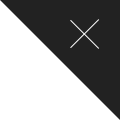
道場とはSFV好きなメンバーで構成されるサークルのようなもの。
シャド研にログインしていれば、誰でも入門できるぞ!


道場はカジュアル勢からガチ勢だけでなく、どんな人達で集まりたいかを細かく設定することができるので、自分に合った仲間を見つけることができるぞ!同キャラ使いや同リーグの仲間を見つけ、互いに腕を磨こう!

Fighter's IDとTwitterアカウントの連携に対応!

道場に入門するだけで、新ステージ「Dojo」が使用できるぞ! ※ゲーム中の「Dojo」ステージにはプレイヤー自身がカスタマイズした道場の情報が反映されます。(師範を含め、他の道場メンバーの設定内容が反映されることはありません)
「Dojo」ステージはゲーム内コンテンツ、メナトの「気まぐれ占い」でプレイヤーが獲得した道場オブジェクトを使用してカスタマイズが可能!個性的なステージで対戦相手を驚かせれば、心理面で有利になること間違いなし!


SFVをいつも通りプレイしていると自然と「道場ポイント」が溜まるぞ!
※道場ポイント(DP)はアーケード・サバイバル・エクストラバトル・ランクマッチ・カジュアルマッチ・バトルラウンジをプレイすることで獲得できます。
※以下のプレイによってDPを獲得できるのは1日10回までとなります。
・アーケード・サバイバルモードでの各難易度プレイ
・バトルラウンジ使用
・ランクマッチ・カジュアルマッチでの引き分け/敗北の合計
道場ランキングは道場メンバー全員の合計ポイントで決まるので、仲間と一緒に上位を目指してみよう!
道場ランキングの上位になると特別な道場オブジェクトをプレゼント!道場に飾って対戦相手に自慢してやろう!
道場ランキングは2018年10月スタート!!



道場のご利用にはログインが必要です。
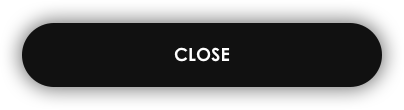



基本設定で入門の承認を「不要」、入門受付を「受付」にし、最大メンバー数を「100」にして手広くメンバーを募集!大人数ならDP大量ゲットのチャンス!
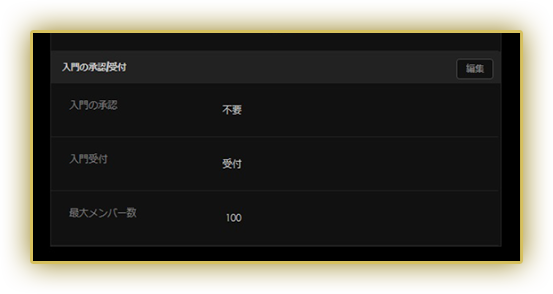

目標で目指すリーグやLPランキングをシビアに設定!メンバー同士で切磋琢磨し、夢へ一直線!
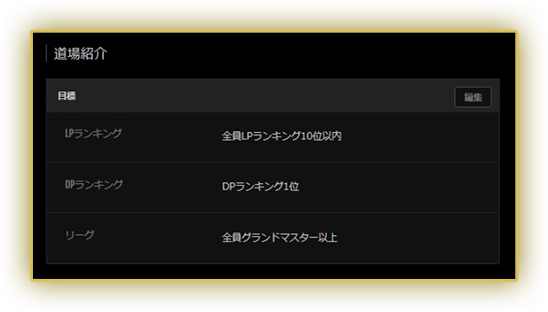

最適なコミュニケーション手段がスムーズな対話を後押し!「対戦×対話」で無限に広がる可能性!